38
results
for Synology
-
Schwierigkeitsgrad: Für jeden machbar
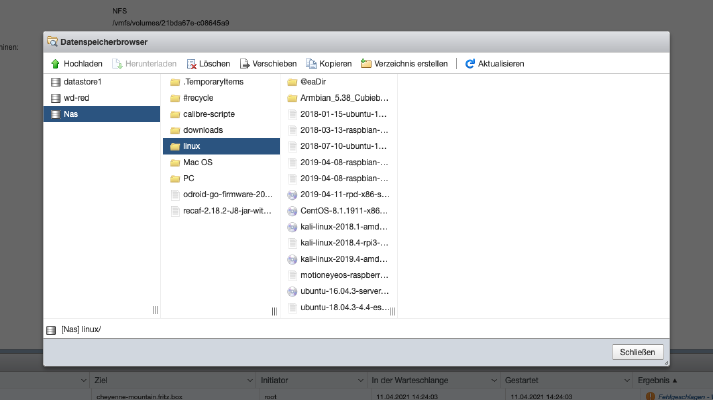 Schritt 1: „NFS“-Dienst aktivieren Als erstes muss der „NFS“-Dienst auf der Diskstation aktiviert werden. Dazu gehe ich in die Einstellung „Systemsteuerung“ > „Dateidienste“ und klicke auf „NFS aktivieren“. Anschließend klicke ich auf „Gemeinsamer Ordner“ und wähle ein Verzeichnis aus. Schritt 2: Verzeichnisse in ESXi mounten In ESXi klicke ich auf „Speicher“ > „Neuer Datenspeicher“ und trage dort meine Daten ein. Fertig Nun kann der Speicher genutzt werden.
Schritt 1: „NFS“-Dienst aktivieren Als erstes muss der „NFS“-Dienst auf der Diskstation aktiviert werden. Dazu gehe ich in die Einstellung „Systemsteuerung“ > „Dateidienste“ und klicke auf „NFS aktivieren“. Anschließend klicke ich auf „Gemeinsamer Ordner“ und wähle ein Verzeichnis aus. Schritt 2: Verzeichnisse in ESXi mounten In ESXi klicke ich auf „Speicher“ > „Neuer Datenspeicher“ und trage dort meine Daten ein. Fertig Nun kann der Speicher genutzt werden. -
Schwierigkeitsgrad: Für jeden machbar
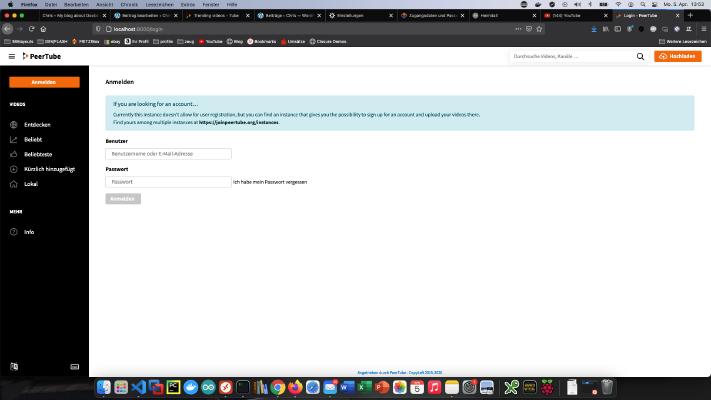 Mit Peertube kann man ein eigenes Videoportal gestalten. Heute zeige ich, wie ich Peertube auf meiner Synology-Diskstation installiert habe. Schritt 1: Synology vorbereiten Als erstes muss der SSH-Login auf der Diskstation aktiviert werden. Dazu geht man in die „Systemsteuerung“ > „Terminal & SNMP“ und aktiviert dort die „SSH-Dienst aktivieren“-Einstellung. Danach kann man sich via „SSH„, den angegebenen Port und dem Administrator-Password anmelden. Ich logge mich via Terminal, winSCP oder Putty ein und lasse diese Konsole erst einmal für später offen.
Mit Peertube kann man ein eigenes Videoportal gestalten. Heute zeige ich, wie ich Peertube auf meiner Synology-Diskstation installiert habe. Schritt 1: Synology vorbereiten Als erstes muss der SSH-Login auf der Diskstation aktiviert werden. Dazu geht man in die „Systemsteuerung“ > „Terminal & SNMP“ und aktiviert dort die „SSH-Dienst aktivieren“-Einstellung. Danach kann man sich via „SSH„, den angegebenen Port und dem Administrator-Password anmelden. Ich logge mich via Terminal, winSCP oder Putty ein und lasse diese Konsole erst einmal für später offen. -
Schwierigkeitsgrad: Es kann etwas länger dauernNach meinem ersten Tutorial zum Thema „Gitlab auf der Synology-Diskstation„, wurde ich bereits mehrfach gefragt, ob ich diese Lösung noch verwende. Ne! Inzwischen habe ich meine Atlassian-Tools sowie die folgende GitLab-Installation auf einen intel NUC ausgelagert. Anbei zeige ich einmal meine aktuelle Compose -Datei, die natürlich auch auf einer Synology-Diskstation betrieben werden kann. Man sieht deutlich, dass ich inzwischen besondere Einstellung für OpenLDAP, Container-Registry, Mail, Zertifikate und Logging verwenden. Außerdem wurde das Wiki- und Issue-tracker – Feature deaktiviert, weil ich Atlassian-Jira und Atlassian-Confluence nutze.
-
Schwierigkeitsgrad: Nicht zu leicht und nicht zu schwer
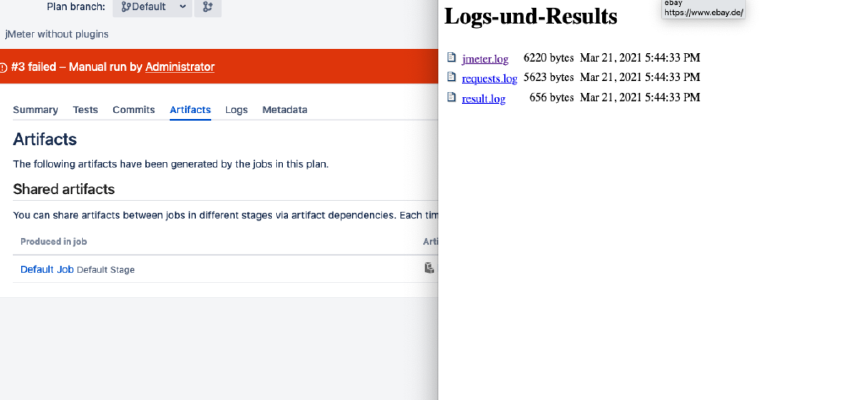 Heute erstelle ich einen jMeter-Test in Bamboo. Natürlich kann man dieses Test-Setup auch mit Gitlab-Runners oder Jenkins-Slaves umsetzen. Schritt 1: jMeter-Test erstellen Als erstes muss man natürlich einen jMeter-Test erstellen. Ich habe jMeter unter der folgenden Url heruntergeladen https://jmeter.apache.org/ und mit diesem Befehl gestartet: x – + Terminal $ java -jar bin/ApacheJMeter.jar Siehe: Mein Demo-Test für dieses Tutorial soll fehlerhafte und funktionierende Sampler enthalten.
Heute erstelle ich einen jMeter-Test in Bamboo. Natürlich kann man dieses Test-Setup auch mit Gitlab-Runners oder Jenkins-Slaves umsetzen. Schritt 1: jMeter-Test erstellen Als erstes muss man natürlich einen jMeter-Test erstellen. Ich habe jMeter unter der folgenden Url heruntergeladen https://jmeter.apache.org/ und mit diesem Befehl gestartet: x – + Terminal $ java -jar bin/ApacheJMeter.jar Siehe: Mein Demo-Test für dieses Tutorial soll fehlerhafte und funktionierende Sampler enthalten. -
Schwierigkeitsgrad: Es kann etwas länger dauern
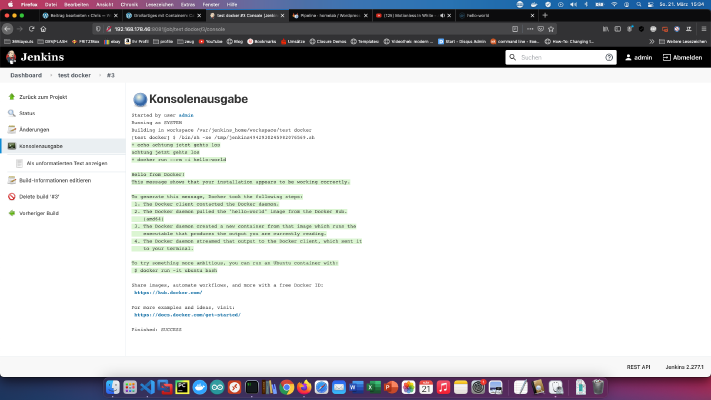 Schritt 1: Synology vorbereiten Als erstes muss der SSH-Login auf der Diskstation aktiviert werden. Dazu geht man in die „Systemsteuerung“ > „Terminal & SNMP“ und aktiviert dort die „SSH-Dienst aktivieren“-Einstellung. Danach kann man sich via „SSH„, den angegebenen Port und den Administrator-Password anmelden (Windows-Nutzer nehmen Putty oder WinSCP). Ich logge mich via Terminal, winSCP oder Putty ein und lasse diese Konsole erst einmal für später offen.
Schritt 1: Synology vorbereiten Als erstes muss der SSH-Login auf der Diskstation aktiviert werden. Dazu geht man in die „Systemsteuerung“ > „Terminal & SNMP“ und aktiviert dort die „SSH-Dienst aktivieren“-Einstellung. Danach kann man sich via „SSH„, den angegebenen Port und den Administrator-Password anmelden (Windows-Nutzer nehmen Putty oder WinSCP). Ich logge mich via Terminal, winSCP oder Putty ein und lasse diese Konsole erst einmal für später offen. -
Schwierigkeitsgrad: Für jeden machbar
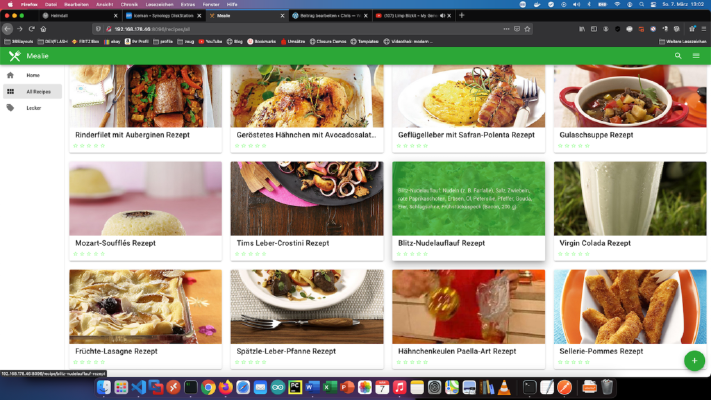 Sammeln Sie alle Ihre Lieblingsrezepte im Docker-Container und organisieren Sie diese nach Ihren Wünschen. Schreiben Sie eigene Rezepte oder Importieren Sie Rezepte von Websites, zum Beispiel „Chefkoch“, „Essen & Trinken“ oder „BBC-FOOD“. Ich zeige Ihnen, wie Sie das Docker-Image „Mealie“ zum Laufen bringen. Option für Profis Als erfahrener Synology-Nutzer kann man sich natürlich gleich mit SSH einloggen und das ganze Setup via Docker-Compose-Datei installieren. version: "2.0" services: mealie: container_name: mealie image: hkotel/mealie:latest restart: always ports: - 9000:80 environment: db_type: sqlite TZ: Europa/Berlin volumes: - .diskstation Docker docker-compose docker-for-desktop rezepte Created
Sammeln Sie alle Ihre Lieblingsrezepte im Docker-Container und organisieren Sie diese nach Ihren Wünschen. Schreiben Sie eigene Rezepte oder Importieren Sie Rezepte von Websites, zum Beispiel „Chefkoch“, „Essen & Trinken“ oder „BBC-FOOD“. Ich zeige Ihnen, wie Sie das Docker-Image „Mealie“ zum Laufen bringen. Option für Profis Als erfahrener Synology-Nutzer kann man sich natürlich gleich mit SSH einloggen und das ganze Setup via Docker-Compose-Datei installieren. version: "2.0" services: mealie: container_name: mealie image: hkotel/mealie:latest restart: always ports: - 9000:80 environment: db_type: sqlite TZ: Europa/Berlin volumes: - .diskstation Docker docker-compose docker-for-desktop rezepte CreatedSun, 07 Mar 2021 00:00:00 +0000 -
Schwierigkeitsgrad: Es kann etwas länger dauern
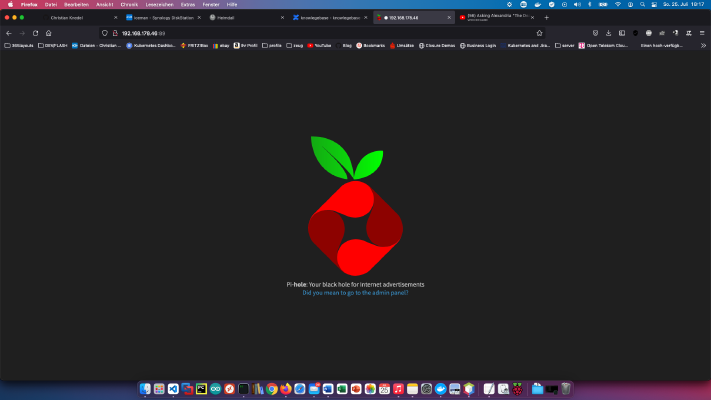 Heute zeige ich, wie man einen Pihole-Dienst auf der Synology-Diskstation installiert und mit der Fritzbox verbindet. Schritt 1: Synology vorbereiten Als erstes muss der SSH-Login auf der Diskstation aktiviert werden. Dazu geht man in die „Systemsteuerung“ > „Terminal & SNMP“ und aktiviert dort die „SSH-Dienst aktivieren“-Einstellung. Danach kann man sich via „SSH„, den angegebenen Port und den Administrator-Password anmelden (Windows-Nutzer nehmen Putty oder WinSCP). Ich logge mich via Terminal, winSCP oder Putty ein und lasse diese Konsole für später offen.
Heute zeige ich, wie man einen Pihole-Dienst auf der Synology-Diskstation installiert und mit der Fritzbox verbindet. Schritt 1: Synology vorbereiten Als erstes muss der SSH-Login auf der Diskstation aktiviert werden. Dazu geht man in die „Systemsteuerung“ > „Terminal & SNMP“ und aktiviert dort die „SSH-Dienst aktivieren“-Einstellung. Danach kann man sich via „SSH„, den angegebenen Port und den Administrator-Password anmelden (Windows-Nutzer nehmen Putty oder WinSCP). Ich logge mich via Terminal, winSCP oder Putty ein und lasse diese Konsole für später offen. -
Schwierigkeitsgrad: Es kann etwas länger dauern
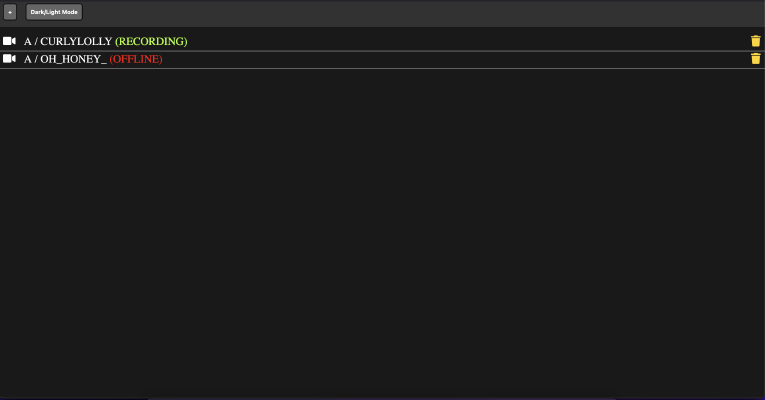 Im folgenden Tutorial installieren Sie sich den „chaturbate-downloader“ als Docker-Container auf Ihrer Synology-Diskstaion. Dieses Program kann Live-Sessions aufzeichnen und auch selbstständig mit Filtern suchen. Schritt 1: Synology vorbereiten Als erstes muss der SSH-Login auf der Diskstation aktiviert werden. Dazu geht man in die „Systemsteuerung“ > „Terminal & SNMP“ und aktiviert dort die „SSH-Dienst aktivieren“-Einstellung. Danach kann man sich via „SSH„, den angegebenen Port und den Administrator-Password anmelden (Windows-Nutzer nehmen Putty oder WinSCP).chaturbate Docker Internet-Archiv Synology chaturbate-downloader Created
Im folgenden Tutorial installieren Sie sich den „chaturbate-downloader“ als Docker-Container auf Ihrer Synology-Diskstaion. Dieses Program kann Live-Sessions aufzeichnen und auch selbstständig mit Filtern suchen. Schritt 1: Synology vorbereiten Als erstes muss der SSH-Login auf der Diskstation aktiviert werden. Dazu geht man in die „Systemsteuerung“ > „Terminal & SNMP“ und aktiviert dort die „SSH-Dienst aktivieren“-Einstellung. Danach kann man sich via „SSH„, den angegebenen Port und den Administrator-Password anmelden (Windows-Nutzer nehmen Putty oder WinSCP).chaturbate Docker Internet-Archiv Synology chaturbate-downloader CreatedTue, 07 Apr 2020 00:00:00 +0000 -
Schwierigkeitsgrad: Es kann etwas länger dauern
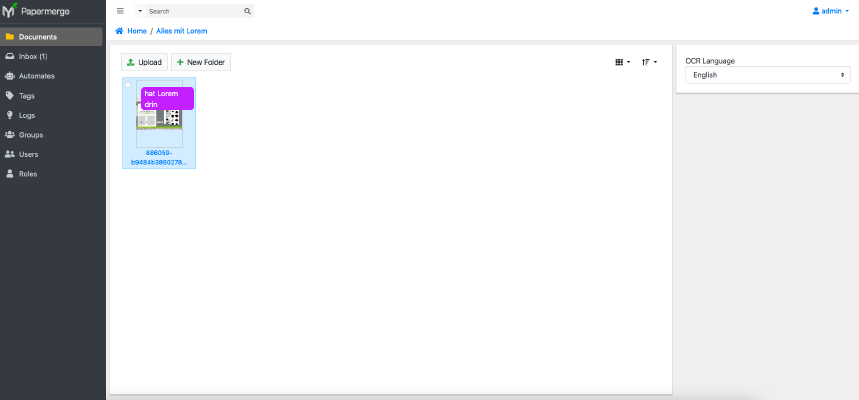 Papermerge ist ein junges Document-Managment-System (DMS), dass Dokumente automatisch zuordnen und verarbeiten kann. In diesem Tutorial zeige ich, wie ich Papermerge auf meiner Synology-Diskstation installiert habe und wie das DMS funktioniert. Option für Profis Als erfahrener Synology-Nutzer kann man sich natürlich gleich mit SSH einloggen und das ganze Setup via Docker-Compose-Datei installieren. version: "2.1" services: papermerge: image: ghcr.io/linuxserver/papermerge container_name: papermerge environment: - PUID=1024 - PGID=100 - TZ=Europe/Berlin volumes: - ./config>:/config - .
Papermerge ist ein junges Document-Managment-System (DMS), dass Dokumente automatisch zuordnen und verarbeiten kann. In diesem Tutorial zeige ich, wie ich Papermerge auf meiner Synology-Diskstation installiert habe und wie das DMS funktioniert. Option für Profis Als erfahrener Synology-Nutzer kann man sich natürlich gleich mit SSH einloggen und das ganze Setup via Docker-Compose-Datei installieren. version: "2.1" services: papermerge: image: ghcr.io/linuxserver/papermerge container_name: papermerge environment: - PUID=1024 - PGID=100 - TZ=Europe/Berlin volumes: - ./config>:/config - . -
Schwierigkeitsgrad: Für jeden machbar
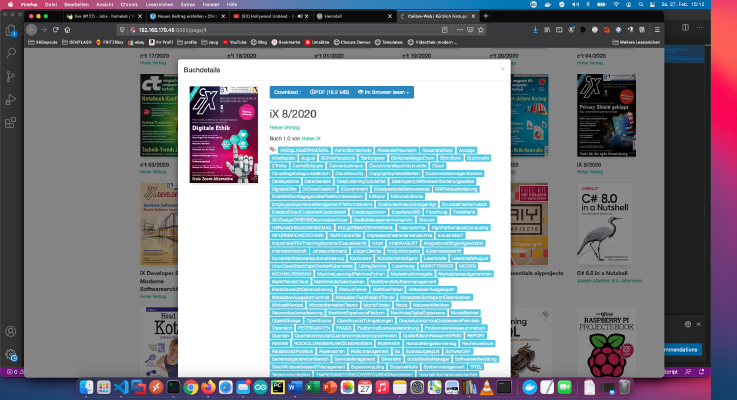 Es kann oft mühselig sein, PDFs mit den richtigen Metainfos zu versehen. Ich selbst sortiere die gedownloadeten PDFs aus meinem Heise-IX-Abo-Account, in meine private Calibre-Bibliothek ein. Weil sich dieser Vorgang jeden Monat wiederholt, habe ich mir folgendes Setup überlegt. Ich ziehe meine neuen PDFs nur noch in meine Bibliothek. Ich habe mir einen Container erstellt, der meine Calibre-Bibliothek als Volumen bekommt (-v …:/books). In diesem Container habe ich folgende Pakete installiert: x – + Terminal $ apt-get update && apt-get install -y xpdf calibre
Es kann oft mühselig sein, PDFs mit den richtigen Metainfos zu versehen. Ich selbst sortiere die gedownloadeten PDFs aus meinem Heise-IX-Abo-Account, in meine private Calibre-Bibliothek ein. Weil sich dieser Vorgang jeden Monat wiederholt, habe ich mir folgendes Setup überlegt. Ich ziehe meine neuen PDFs nur noch in meine Bibliothek. Ich habe mir einen Container erstellt, der meine Calibre-Bibliothek als Volumen bekommt (-v …:/books). In diesem Container habe ich folgende Pakete installiert: x – + Terminal $ apt-get update && apt-get install -y xpdf calibre